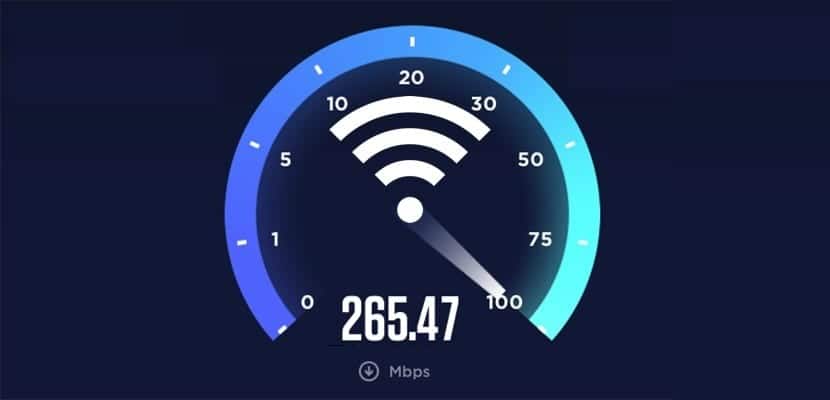
Wi-Fi, se yhteys, jota rakastamme ja vihaamme melkein yhtä paljon. Wi-Fi:n ansiosta voimme muodostaa yhteyden langattomasti mistä tahansa kodistamme ja jopa sen ulkopuolelta tai paikoista, jotka tarjoavat tällaista palvelua. Mutta jos, kuten minä, olet käyttänyt sitä monta vuotta, olet kokenut tuhat ja yksi ongelmaa tämän tyyppisen langattoman yhteyden kanssa. Mikään laite ei ole virheetön Wi-Fi-yhteydellä, mutta sisään Soy de Mac Keskitymme selittämään, mitä tehdä, jos Mac ei käytä suurinta Wi-Fi-yhteyden nopeutta tai jos koemme muun tyyppisiä ongelmia langattoman yhteyden yhteydessä.
Useita vuosia sitten kokenut ongelma oli tuolloin hämmentävä. Kun menin vanhasta Nokia N97: stä osoitteeseen iPhone 4S, minun uusi älypuhelin ei ollut yhteydessä Internetiin. Aluksi ajattelin, että se oli jotain, jota en tiennyt konfiguroida, kunnes tajusin, että sama tapahtui myös Macilleni. Kuinka tämä oli mahdollista? Jonkin ongelmallisen ajan jälkeen keksin ratkaisun. Kerron sinulle kaiken alla.
Käytä vankkoja liitoksia

Tuolloin kävi ilmi, että työtoveri antoi minulle reititin jota halusin käyttää sen verkottamiseen. Mielenkiintoista on, että Mac-tietokoneeni yhteyskatkokset ja muiden laitteiden määrä vähenivät reititin vanhan miehen sijaan. Syynä oli, että reititin he antoivat minulle olevan nykyaikaisempaa ja lopulta tarjonneet paremman yhteyden kuin reititin muinainen. Mutta miksi leikkauksia vielä tapahtui? Ehkä, koska myös on vahvempia yhteyksiä kuin toiset.
Salaus muutetaan WEP: stä WPA: ksi, kaikki ongelmani katosivat. Siitä lähtien olen voinut yhdistää Macin, iPhone 4S: n ja useita perheeni Android-laitteita. Utelias, eikö? Mutta vahvistin tämän tuttavani kanssa, jolla oli samat ongelmat: Autoin häntä muuttamaan kokoonpanoa, jolla hän oli saanut reititin WEP: stä WPA: han ja ongelmasi katosivat.
Lisäksi se on loputtomasti vaikeampaa murtaa WPA-verkko kuin WEP, joten voit melkein varmistaa, että naapurit eivät aio varastaa Wi-Fi-verkkoasi.
Mac katkaisee yhteyden Wi-Fi-verkkoon
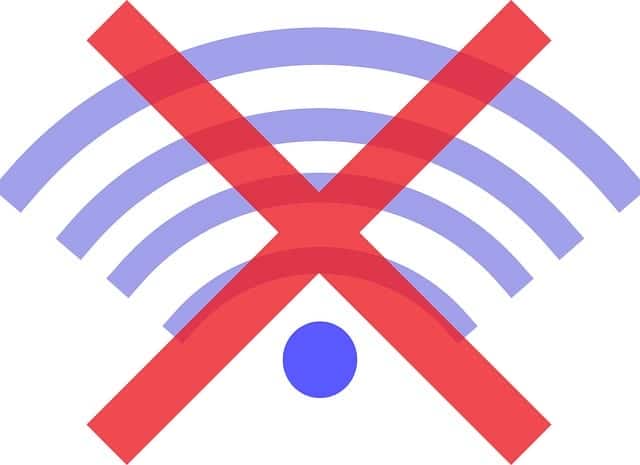
Ensimmäinen asia, jonka suosittelen tässä tapauksessa, vaikka syitä voi olla muita, on se, mitä selitetään edellisessä osassa. A heikko yhteys voi pudota, varsinkin jos reititin se on vanha. Edellä selitetyssä tapauksessa oli aikoja, jolloin reititin, ja se tapahtui vain, jos yksi tai useampi moderni laite oli kytketty.
Seuraava looginen vaihe on, jos mahdollista, käyttää tietokone aivan reititin. Tällä tavoin varmistamme, että ei ole häiriöitä, jotka voisivat aiheuttaa yhteyden katkeamisen. Jos se toimii oikein tänä aikana, muut tekijät on otettava huomioon.
Mitä välillä reititin ja Mac? Pahinta Wi-Fi-yhteyksissä on laitteet. Olisit yllättynyt menetysnopeudesta, jos molempien laitteiden välillä on keittiö. Minun talossani on 5 seinää ja keittiö kaikilla laitteilla reititin ja pöytätietokoneeni. 300mb: stä he saavuttivat minut, parhaimmillaan kaaoksessa, 20mb. Ja mikä pahinta, hän kärsi leikkauksista satunnaisesti. Minun tapauksessani ongelmien välttämiseksi ja koska siihen ei liittynyt vaivaa, juoksin CAT6-kaapelin katon läpi, mikä takasi minulle 100% nopeudesta ja eliminoi juuressa olevat leikkaukset.
Jos henkilökohtainen ratkaisuni ei ole sinulle mahdollisuus, voit käyttää alkeellista ratkaisua, melkein naurettavaa, mutta se toimii. Kyse on tekemisestä kuin pieni tyttö satelliittiantenni hopeakalvolla. Hopeisen paperin on oltava kaareva vastakkaiselta puolelta, johon haluamme lähettää yhteyden. Loogisesti se ei ole täydellinen ratkaisu, mutta se välttäisi tarvitsematta asentaa mitään tai ostaa PLC: tä, jotka ovat pieniä antenneja, jotka kulkevat yhteyden sähköverkon läpi.
Wi-Fi on hidas Mac-tietokoneessani

Wi-Fi-nopeuden lasku voi johtua mistä tahansa. Mutta entä jos ongelma ei ole Macissa? Kuten olen selittänyt aiemmin, a reititin vanha voi antaa monia ongelmia, käynnistetään uudelleen ja että kaikki liitetyt laitteet menettivät yhteyden. Jos sinulla on laite, joka on jo taistellut monia taisteluita, voit yrittää määrittää laitteesi reititin pakotustilaan 802.11n. Jos sinulla on sekoitettu tai jopa b / g, et välttämättä saavuta suurinta nopeutta. Ja jos siitä huolimatta ei onnistu lisäämään yhteyden nopeutta, ehkä on tullut aika hankkia nykyaikaisempi malli.
Kuten olemme myös selittäneet edellä, se voi riippua myös etäisyydestä ja kohteista polulla reititin Toisaalta, ja vaikka se tuntuu todellisuudesta, se on tarpeen tarkistaa kukaan ei käytä yhteyttä. Jos käytämme yhteyttä WEP-salauksella, saattaa olla naapuri, joka ei halua maksaa omasta Wi-Fi-yhteydestään.
Jos sinulla on kaikki määritykset oikein ja kukaan ei käytä verkkoasi, olisi hyvä idea soita operaattorillesi selittää mitä tapahtuu. Joskus nopeuden pudotukset ratkaistaan keskuksesta.
Mac ei muodosta yhteyttä Internetiin
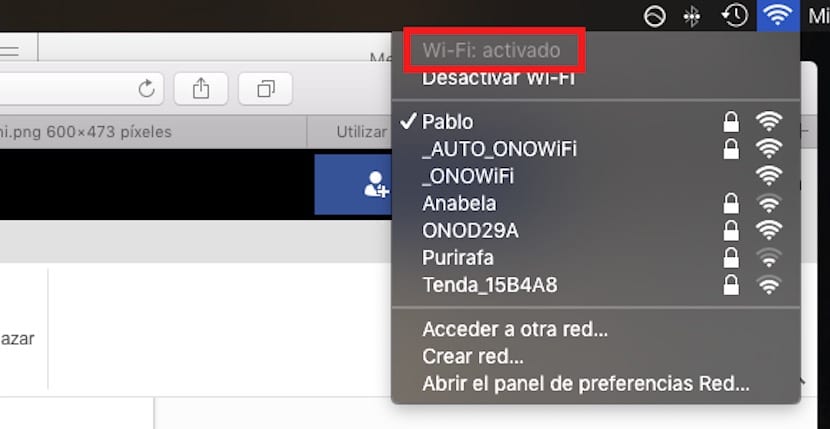
Tämä on pahin mahdollinen tapaus; mitä kukaan ei halua. Tätä tapahtuu meille kaikille ajoittain ja se on yleensä satunnaista kaatumista. Jos Mac ei muodosta yhteyttä Internetiin, tarkistamme:
- Onko yhteyttä? Kun minulla on pieniä ongelmia Wi-Fi-verkkoni kanssa laitteessa, teen ensin tarkista onko vikaa myös toisen kanssa. Esimerkiksi, jos olen kannettavan tietokoneen kanssa ja yhteys ei toimi, ensinnäkin otan iPhonen ja katson, voiko se muodostaa yhteyden. Jos se ei muodosta yhteyttä, vika on reititin. Joskus se tapahtuu minulle ja ratkaisen sen käynnistämällä reititin (On utelias, että minulle sattui kirjoittamaan tämä artikkeli).
- Seuraava asia, jonka teemme, on tarkistaa, että jostain syystä emme ole katkaisleet Wi-Fi-yhteyttä Napsauta yläpalkissa olevaa Wi-Fi-kuvaketta ja tarkista, ettei sitä ole "irrotettu".
- Onko ongelma tullut yhtäkkiä? Voisiko olla aika soita tekniseen palveluun. Miksi sanon tämän? Koska hetkiä sitten kaikki oli oikein ja meillä ei ole enää yhteyttä. Jos olemme ottaneet toisen laitteen ja sillä ei ole yhteyttä, meidän on tarkistettava reititin. Jos kaikki on oikein, heidän tarjoama palvelu saattaa epäonnistua.
- Jos tietokoneesi on muodostanut yhteyden oikeaan Wi-Fi-verkkoon etkä vieläkään pääse Internetiin, tarkista TCP / IP-asetukset Järjestelmäasetusten Verkko-osiossa.
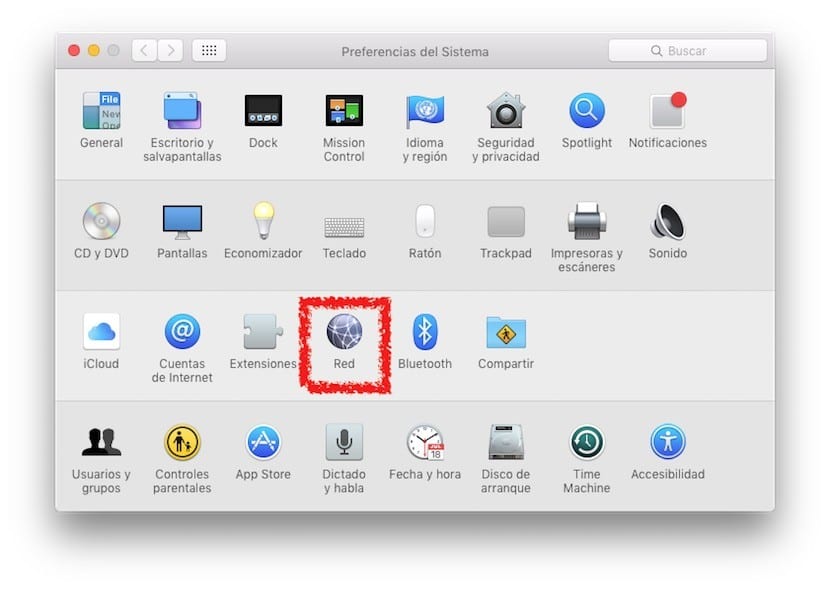
- Avaamme Järjestelmäasetukset valikossa omena tai sovelluskuvakkeesta.
- Tulemme osioon punainen.
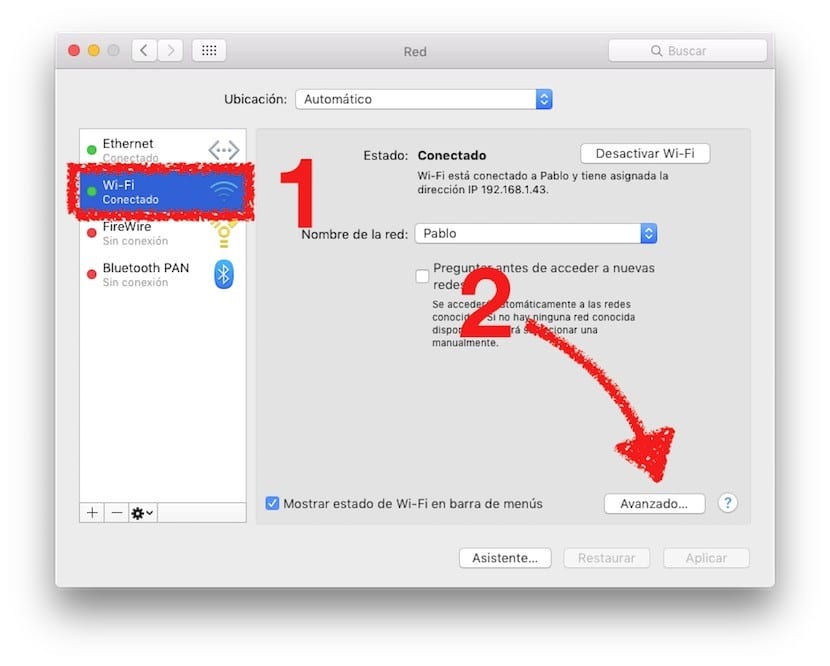
- Valitsemme Wi-Fi ja napsautamme Lisäasetukset-painiketta kuvan osoittamalla tavalla.

- Valitsemme välilehden TCP / IP näytön yläosassa. Ikkunasi tulisi olla samanlainen kuin kuvassa, ja mahdolliset loogiset muutokset IPv4-määrityksissäsi.
- Jos IPv4-osoitetta ei tule näkyviin tai jos IP-osoite alkaa "169.254.xxx.xxx", napsautamme "Uusi DHCP-vuokraus".
- Tarkista verkon järjestelmänvalvojalta, mitkä TCP / IP-asetukset ovat Wi-Fi-verkkoasi varten. Ilman oikeita TCP / IP-asetuksia tietokoneesi ei voi muodostaa yhteyttä.

- Jos TCP / IP-asetukset näyttävät oikeilta ja tietokone ei vieläkään voi muodostaa yhteyttä Internetiin, tarkista DNS-välilehti. Voisimme sanoa DNS: lle saman kuin olemme sanoneet TCP / IP-kokoonpanolle. Jos niitä ei näy, voimme soittaa operaattorillemme kokoonpanon helpottamiseksi. Joka tapauksessa on epätodennäköistä, että joudumme tarkistamaan nämä viimeiset vaiheet, mutta on ollut tapauksia, joissa nämä numerot katoavat, jos reitittimen uudelleenkäynnistys on aiheuttanut jännitehäviön.
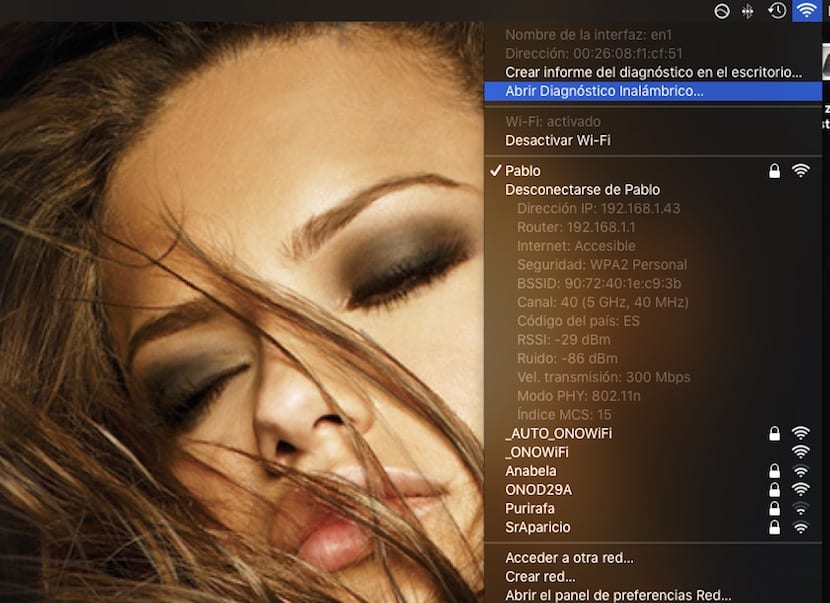
Jos kaikki on oikein, voimme ottaa vielä yhden vaiheen, joka on käynnistää langaton diagnostiikkatyökalu. Voit käyttää sitä napsauttamalla yläpalkin Wi-Fi-kuvaketta pitäen samalla näppäintä (ALT) painettuna. Se näyttää jotain, mitä näet kuvassa. Kun olet valinnut, asetamme salasanan ja se ilmoittaa meille, jos meillä on ongelmia.
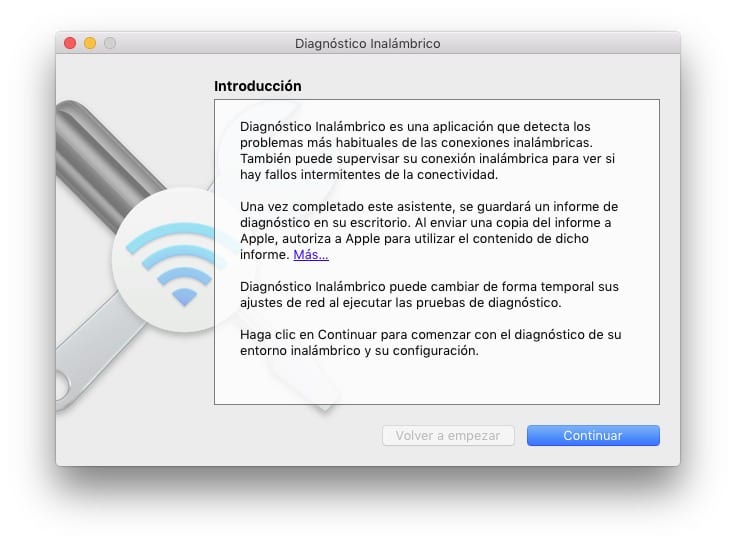
Jos mikään yllä olevista ei korjaa sitä, siinä voi olla a laitteisto-ongelma. Verkkokortti on ehkä kuollut. Nykypäivän tietokoneet eivät aiheuta ongelmia, jos kaikki on oikein, joten emme voi sulkea pois tätä mahdollisuutta. Hyvänä nörtinä kokeilen Macia toisella käyttöjärjestelmällä. Tätä varten haluaisin luoda USB: n käynnistyvä Ubuntun kanssa. Jos se ei toimi, ongelma on fyysinen. Jos olemme onnekkaita ja se toimii, ongelma on ohjelmisto. Mitä olemme tehneet viime aikoina? Jos käytämme Time Machine -ohjelmaa, voimme palata edelliseen tilaan. Jos emme löydä ongelmaa ja se ei vaadi liikaa vaivaa, voimme alustaa Macin, mutta se vain viimeisenä vaihtoehtona ja varmuuskopion tekemisen jälkeen.
Toivon, että pystyin auttamaan sinua siinä Wi-Fi-ongelmassa, joka teki elämästäsi mahdotonta. Jos ei, jätä ongelmaa kommentteihin, ja voimme auttaa.
Sen lisäksi, että sanot, reitittimen on oltava 300n ja lähetettävä 5 GHz: n taajuudella synkronoimiseksi 300 Mbps: n nopeudella
Hei. Tilan n ongelmaan on lisättävä, että tietyt yritykset, lukevat Movistarin, toimittavat erittäin huonoja reitittimiä, jotka eivät saavuta 300 megatavun lähetysnopeutta.
terveiset
Kysymys saattaa kuulostaa typerältä, internetini on 20 MB ja Macini nopein lataus on 2.2 MB, jos teen hyvin, voin tehdä jotain. Kiitos
No, minulla on 300 megatavua, ja jos otan 300, myös joskus se saavuttaa noin 308 symmetristä megatavua, se, jota en voi yhdistää 5 GHz: n verkkoon, on minun sony vaio, koska sen kortti on uusi, se ei näe verkkoa, se näkee vain 2,4 GHz: n, koska reitittimelläni on kaksi verkkoa, joten päätin ostaa wifi-sovittimen, toimia 1, vaihtaa wifi-minipci verkkovirraksi, mutta en tiedä kumpi on suositeltavin, se on kipua, kun asiat liikkuvat ja muut jäävät vanhentuneiksi, 2 GHz: n verkko lentää ilman häiriöitä, 5 vie vain 2,4 megatavua 50: sta, onko sen arvoinen? No, kyllä, aion kestää kauan.
Wi-Fi-verkkoni katkaistaan Windows 10: n ja käynnistyskampuksen avulla, kun tietokone menee nukkumaan ja minun on käynnistettävä tietokone uudelleen, samoin se ei tunnista Transcend-laajennuskorttiani ennen kuin tietokone käynnistetään uudelleen. Olisin kiitollinen, jos joku voi auttaa minua korjaamaan tämän ongelman
HELLO: Minulla on IPOD TOUCH 6G, IPAD PRO JA MACBOOK ILMA. Minulla on ongelma saada WIFI MCBOOKilla. PUREBO SAMASSA PAIKASSA JA PUTKEN KÄYTTÖÖN KOLMESSA LAITTEESSA, JA IPOD JA IPAD SAATAVAT ILMAN VIIVEITTÄMISTÄ ... MUTTA TIETOKONE PIDÄÄ PALAUTETTUA ... HIDAS HIDAS…. - JOS MIKÄ VIRHEELLE MÄÄRITETTY MACBOOKISSA ???
Hei: Minun ongelmani ei ole yhteys, se näyttää toimivan oikein, huoltoteknikon tarkastama. Minun ongelmani on, että 200 MB: sta saan vain 60, sekä kaapelilla että wifillä. Kuitenkin tekemällä testi puhelimella, jos saan 200 MB. Mac minin sisäinen kortti on 1000. En ymmärrä ongelmaa.
Hei, tein jo kaiken ja sitä ei ratkaistu. Palasin sen jo tehdasasetuksiin eikä mitään. Entä jos verkkokortti on jo kuollut. Kuinka voin ratkaista sen?